Reklaam
Võrguprobleemid imevad. Kui te ei pääse võrku, saate tõenäoliselt pettumuse ja soovite võimalikult kiiresti uuesti ühenduse luua. Oleme visandanud võrguprotsesside diagnoosimise põhiprotsess Võrguprobleemid? 7 diagnostilist nippi ja lihtsad parandusedEnne nende lahendamist tuleb diagnoosida võrguprobleemid. See artikkel hõlmab seitset lihtsat nippi oma võrgu kinnitamiseks. Loe rohkem , ja saate oma järgmiseks seisakuks veelgi rohkem valmis olla, kui teate, kuidas kasutada Windowsi loomulikke tööriistu ja laadite alla mõne kolmanda osapoole utiliidi.
Installige ja vaadake need tööriistad üle ning teil on järgmine kord kindel mänguplaan, kui te ei saa võrku. Ärge kunagi kunagi karta oma võrku!
1. Käsuviiba käsud
Esimene koht, mida peaksite võrguprobleemide ilmnemisel külastama, on käsuviip. Oleme juba uurinud kõige olulisemate võrkude loomise käskude juures 8 CMD käsku traadita võrkude haldamiseks WindowsisWiFi-võrgu juhtimiseks kasutage käsurealt. Siin on kõige kasulikumad käsud koduvõrgu tõrkeotsinguks. Loe rohkem , nii et võtame neist kaks kokku siin.
Esiteks ipconfig annab teavet teie praeguse ühenduse kohta. Üks kõige kasulikumaid kirjeid siin on IPv4 aadress - mis tahes aadress, mis algab tähega 169 tähendab, et teie arvuti ei saa teie ruuterilt kehtivat IP-aadressi.
Teiseks kasutage nuppu ping käsk, et saata paar paketti teavet kaugserverisse. Lisage -t lipu all ja see pingutab edasi, kuni te selle peatate. See on palju tõhusam viis Interneti-ühenduse kontrollimiseks kui veebilehe ikka ja jälle värskendamine. Hea pingi aadress on 8.8.8.8 - üks neist Google'i DNS-serverid 4 põhjust, miks on kolmanda osapoole DNS-serverite kasutamine turvalisemMiks on teie DNS-i muutmine hea mõte? Milliseid turvalisuse eeliseid see toob? Kas see võib teie veebitegevusi tõesti turvalisemaks muuta? Loe rohkem .
Tippimine ping 8.8.8.8 -t proovib jõuda Google'i serverisse iga paari sekundi järel, kuni vajutad Ctrl + C käsu peatamiseks.
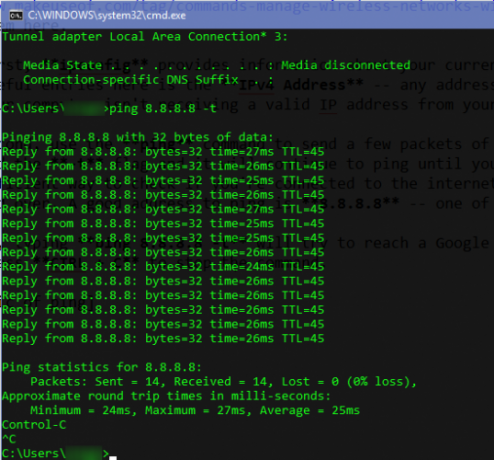
2. Sisseehitatud tõrkeotsingu utiliidid
Windows sisaldab sisseehitatud tõrkeotsijaid 13 Windows 10 parandamise tööriistade tõrkeotsingIga Windowsi väljaande jaoks on olemas tööriist, mida saate selle parandamiseks kasutada. Leidke selles loendis oma probleem ja valige üks 13-st Windows 10 tõrkeotsingu- ja parandusvahendist. Loe rohkem levinumate probleemsete piirkondade jaoks nagu printimine, Windows Update ja heli. See hõlmab ka võrguprobleeme. Ehkki neil utiliitidel pole kõige paremaid tulemusi, on nad väärt kiiret proovimist.
Ava Seadistused app, siis suunduge Värskendus ja turvalisus> tõrkeotsing. Valige Interneti-ühendused loendist tõrkeotsija käivitamiseks ja selle leidmiseks, kas see leiab probleeme.
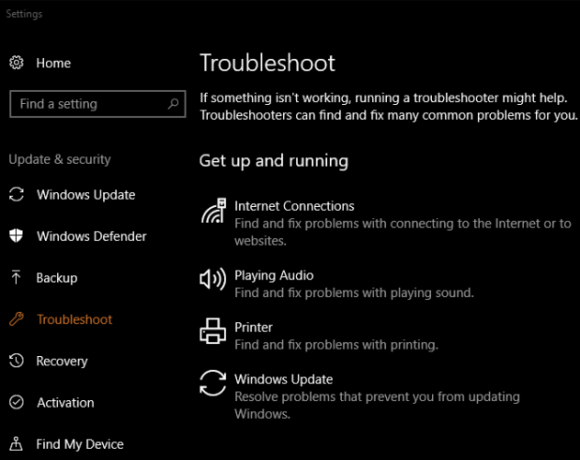
Kui soovite, võite ka alla kerida ja proovida Võrguadapter tõrkeotsingu suvand, mis võib leida teie probleemile muu põhjuse.
3. Kiireim
Kui tundub, et teie ühendus pole nii kiire kui peaks, võib kiiruskatse käivitamine aidata teie kahtlusi kinnitada. Need näitavad teie eeldatavat üles- ja allalaadimiskiirust, samuti teie ping serverisse (madalam on parem).
Speedtest.net on selle jaoks üks tuntumaid teenuseid. Võite külastada veebisaiti või kasutage rakendust Windows 10 Store kuni tehke seda otse oma töölaualt Alustage Interneti-kiiruse testimist otse töölaualtMe kõik teame Speedtesti veebiliidese kohta, kuid nüüd saate oma internetti veelgi mugavamalt testida. Loe rohkem . Kui maksate kiirusega 100Mbps ja saate ainult 10Mbps, siis teate, et seal on probleem.
4. Wireshark
Wireshark on üks enim kasutatud võrguanalüüsivahendeid. Selle võimsus seisneb selles, et näidatakse teile kogu oma võrgu liiklust - üsna suur, kui te ei filtreeri seda ainult selleks, et näha, mida vajate.
Pärast traadiga või traadita ühenduse valimist näete reaalajas loendit kogu teie arvuti võrguliikluse kohta. Siin kuvatakse iga pakett, alates veebilehtede laadimisest kuni muusika voogesitamiseni kuni faili allalaadimiseni. Paketil topeltklõpsamine näitab teile selle kohta rohkem.
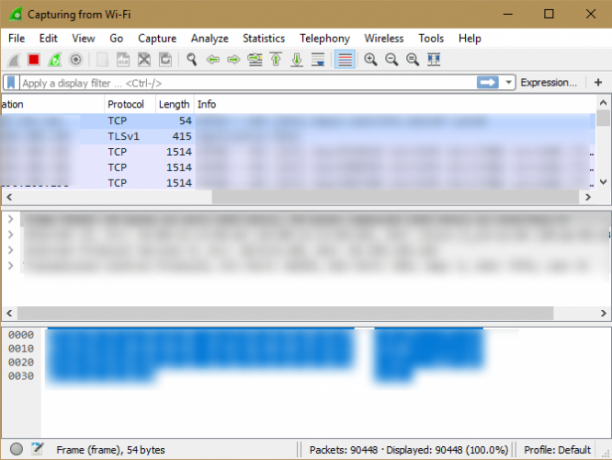
Wireshark on täiustatud tööriist ja selle kasutamise kohta saate teavet mitme artikli kohta. Wireshark on suurepärane tööriist teie komplektis olevaks, kui saate teada, kas rakendused helistavad koju ilma teie loata, kuni saate teada, kas teie liiklus suundub õigesse sihtkohta.
Pole üllatav, et pahatahtlikud inimesed saavad Wiresharki kasutada varastage oma andmed avalikus WiFi-s 5 viisi saavad häkkerid teie identiteedi varastamiseks kasutada avalikku WiFi-ühendustVõib-olla armastate avaliku WiFi kasutamist, kuid häkkerid seda ka teevad. Siin on viis viisi, kuidas küberkurjategijad saavad teie isiklikele andmetele juurde pääseda ja teie identiteeti varastada, samal ajal kui saate latte ja bagelit. Loe rohkem . Kuid võite kasutada ka Wiresharki testige oma koduvõrgu turvalisust Kuidas testida oma koduvõrgu turvalisust tasuta häkkimisriistadegaÜkski süsteem ei saa olla täiesti häkkikindel, kuid brauseri turvatestid ja võrgu turvameetmed võivad muuta teie seadistuse kindlamaks. Kasutage neid tasuta tööriistu koduvõrgu nõrkade kohtade tuvastamiseks. Loe rohkem , nii et see töötab mõlemal viisil.
5. NetCrunchi tööriistad
Kui eelistate tööriistakomplekti, mis võtab mitu rolli, NetCrunchi tööriistad saab asendada mitu muud allalaadimist. See on tasuta, kuigi enne selle kasutamist peate registreeruma arendaja AdRem Tarkvara konto jaoks. Saate sisse logida Facebooki, Google'i või Microsofti kontoga või luua konto vanamoodsalt oma e-posti aadressi ja parooliga.
Kui see on tehtud, kuvatakse avalehel kaasatud tööriistade kolme kategooriat: IP-põhilised tööriistad, Alamvõrgu tööriistadja Skannerid. Mitmed põhitööriistad, nagu Traceroute, on käsuridade käskude graafilised versioonid. Kui teile ei meeldi käsuviip ja eelistate siin ilusamat versiooni, on see suurepärane alternatiivne viis neile juurde pääseda.
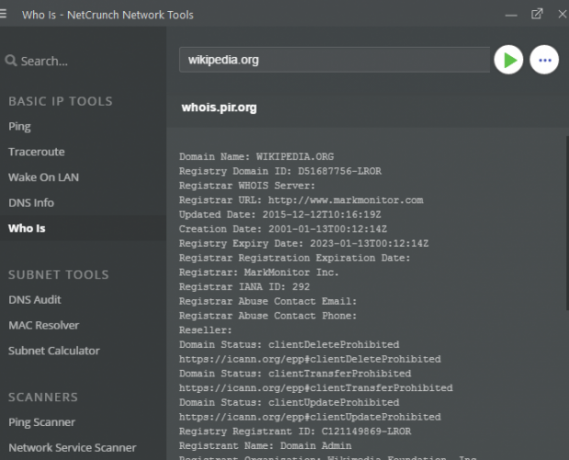
Mõned siin olevad tööriistad, näiteks Alamvõrgu kalkulaator, on mõeldud äriliseks kasutamiseks ja pole tõenäoliselt kodukasutajatele kasulik. Kuid kaheteistkümne tööriista olemasolu ühes atraktiivses pakendis on nutikas idee, isegi kui te ei kasuta neid kõiki.
6. Microsofti sõnumianalüsaator
Kui sisseehitatud tööriistadest teile ei piisa, kuid eelistaksite võrgu jälgimiseks kasutada ametlikku Microsofti tööriista, Microsofti sõnumianalüsaator on vastus. Nagu Wireshark, pakib see pakendisse tonni valikuid ja on uutele kasutajatele seetõttu pisut üle jõu käiv. Kuid kui selle õppimiseks kulub natuke aega, saate oma võrgu kohta kasulikku teavet.
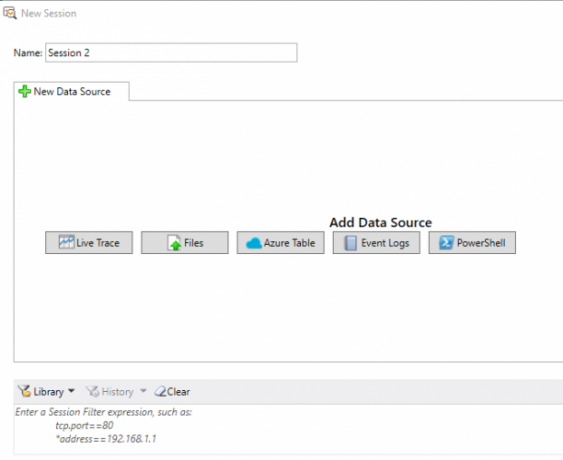
Käivitage tööriist administraatorina ja võite jälje alustada nagu Wireshark. Klõpsamine Uus seanss võimaldab teil alustada liikluse jälgimist mitmest allikast, näiteks failist, Microsoft Azure'i tabelist või PowerShelli käsust. Kui vajate ühte neist, tasub see installida. Kuid kõigil teistel läheb Wiresharkiga ilmselt hästi.
7. JDisci avastus
Meie viimane tööriist ei ole pakettaknad, nagu mõned ülalnimetatutest - pigem on see teie võrgu auditeerimise tööriist. JDisci avastus skannib kõiki teie võrgu seadmeid (tasuta versioonides kuni 25) ja kogub nende kohta üksikasju. Pärast skannimist näete teavet iga seadme nime, IP-aadressi, püsivara versiooni, seerianumbri ja muu kohta.
See on suurepärane viis oma võrgu seadmete inventeerimiseks. Selle teabe salvestamine osutub probleemide ilmnemisel kasulikuks. Näiteks saate võrrelda oma ruuteri teadaolevat püsivara versiooni kõige värskema allalaadimisega müüja veebisaidilt. Automaatne skannimine aitab teil vaeva näha igasse seadmesse sisselogimisel või selle kleebiste kontrollimisel.
Kontrollima allalaadimiste leht haarata Professionaalne väljaanne tarkvara, mis kogub rohkem teavet, kuid on piiratud 25 seadmega. Stardiversioon kogub ainult põhiteavet, kuid seadmete arv ei ole sellega piiratud.
Milliste võrgutööriistadega arvestate?
Need seitse tööriista aitavad teil võrku mõista, analüüsida ja diagnoosida. Võimalik, et te ei vaja neid kõiki iga kord, kui mõni probleem ilmneb, kuid need võivad teid aidata mõista paremini koduvõrgustikku Kõik, mida peate teadma koduvõrkude loomise kohtaKoduvõrgu seadistamine pole nii keeruline, kui arvate. Loe rohkem . Ja see on põnev viis õppida!
Kas olete neid võrgutööriistu probleemide diagnoosimiseks varem kasutanud? Millised muud tööriistad on teie tööriistakomplekti olulised osad? Jagage oma kommentaarides oma lemmikkommunikatsioone!
Ben on MakeUseOfi peatoimetaja asetäitja ja spondeeritud postijuht. Tal on B.S. aastal arvutiinfosüsteemides Grove City kolledžis, kus ta lõpetas Cum Laude ja oma magistrantuuris autasud. Ta naudib teiste aitamist ja suhtub videomängudesse kui meediumisse kirglikult.